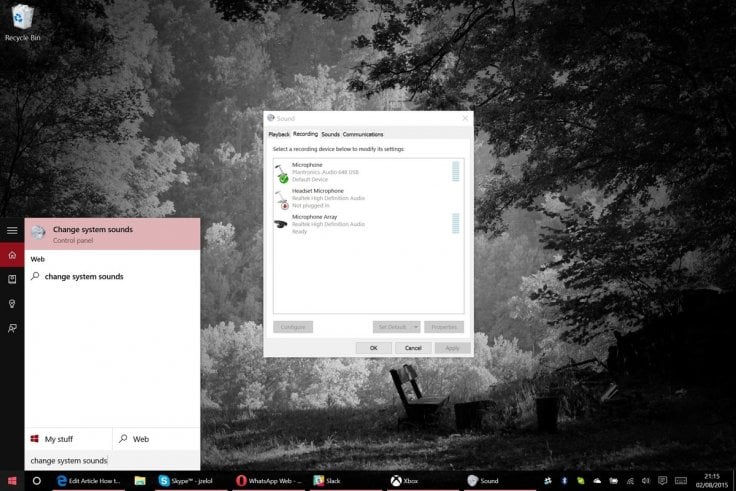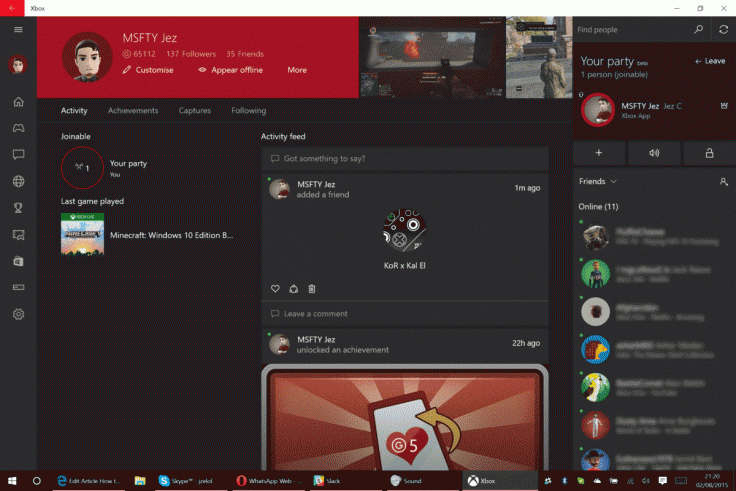Как настроить групповой чат Xbox Live на Windows 10
Windows 10 предлагает вам ряд встроенных функций Xbox, как например, возможность настроить групповой чат между ПК и Xbox One с помощью Xbox Live.
Лучшие кроссплатформенные игры, такие как Killer Instinct и Fable Legends выиграют от возможности создать групповой чат между ПК и Xbox в Windows 10, и если вы – фанат кроссплатформенных игр, то теперь вы сможете запустить онлайн-чат с друзьями без необходимости использовать Skype.
Ниже описан способ создать групповой чат Xbox Live между ПК и Xbox One с помощью Windows 10:
- Если вы используете встроенный микрофон – убедитесь, что он настроен правильно, а если гарнитуру – проверьте, что она подключена к устройству.
- Настройки микрофона можно изменить в настройках звука, щелкнув правой кнопкой мыши на значке звука в панели задач и выбрав «Записывающие устройства».

- В меню выберите свой микрофон и сделайте его устройством по умолчанию, щелкнув соответствующую кнопку. Однако, настройка микрофона в приложении Xbox на данный момент не доступна.
- Как только закончите настраивать микрофон, зайдите в приложение Xbox для Windows 10 с помощью значка в меню Пуск.
- Нажмите «Начать групповой чат (бета)» в правом верхнем углу окна.

- После создания чата просто нажмите на значок «+», чтобы добавить друзей. Затем нажмите на значок звука, чтобы отключить звук и на значок замка, чтобы к группе нельзя было присоединиться без приглашения.
Примечание: на данный момент невозможно свернуть или закрыть окно приложения Xbox, поскольку это приведет к выходу из группового чата.
Подписаться
0 комментариев